Содержание
Хотя недостатка в приложения для редактирования видео нет на Windows и Mac, Chromebook, однако, недостаточно мощный для серьезного редактирования видео. Тем не менее, если все, что вам нужно, — это обрезать несколько клипов, смешать несколько клипов вместе и добавить свой собственный саундтрек, вот несколько приложений для редактирования видео: от профессиональных приложений для редактирования до базовых или автоматизированных приложений для редактирования видео на Chromebook.
Лучшие видеоредакторы для Chromebook
1. Google Фото
Лучший вариант для базового редактирования видео
К сожалению, веб-версия Google Фото не поддерживает встроенный видеоредактор. Но поскольку Chromebook также поддерживает приложения Android, вы можете установить Google Photos из Play Store. Google Фото поддерживает обрезку, поворот и экспорт кадра из видео как фотографии. У него также есть одна изящная функция стабилизации, которая работает удивительно хорошо благодаря программному обеспечению Google. Вы можете найти все эти функции, просто открыв нужное видео и нажав кнопку редактирования.
Но если вы ищете что-то вроде объединения двух видео, откройте «Библиотека» >«Утилиты» >«Фильм» >«Новый фильм», выберите фотографии и видео, которые хотите отредактировать, и нажмите «Создать». Здесь вы можете выполнять редактирование, например обрезать каждое видео, дублировать его, вставлять клипы между ними, добавлять фоновую музыку ко всему видео и т. д. В целом Google Фото достаточно хорош для большинства базовых задач редактирования.
Плюсы:
- Чистый и понятный интерфейс.
- Хорошая коллекция встроенной музыкальной библиотеки для добавления в видео.
- Возможность легко вставлять клипы между собой или перемещать их.
Минусы:
- Отсутствуют многие базовые функции, такие как обрезка и изменение размера.
- Параметры редактирования разделены на два места: одно предназначено для редактирования одного видео, а другое — просто для объединения видео.
- Поскольку это приложение для Android, вы не можете открыть два приложения Google Фото одновременно для редактирования нескольких видео.
Загрузить Google Фото
/следующий скриншот мог бы быть лучше, на данный момент он просто черно-белый. возможно, мы могли бы использовать некоторые из акций
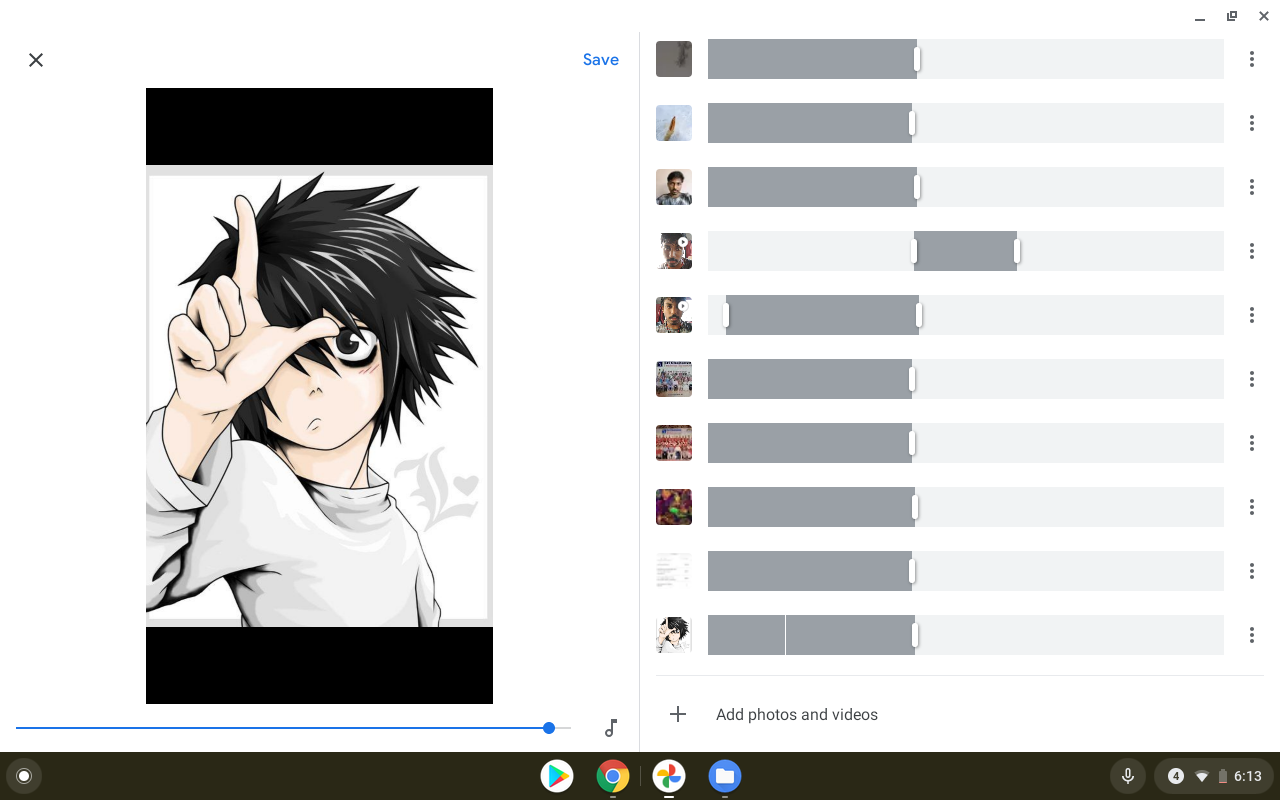
2. Клипчамп
Лучший профессиональный редактор для Chromebook
Clipchamp – это веб-редактор видео, который поддерживает большинство необходимых вам функций, от добавления текста до переходов. Вы можете комбинировать видео, редактировать одно видео, добавлять фильтры между ними, изменять цветовой баланс для каждого видео и, что самое приятное, у вас есть множество шаблонов для текста, наложений, переходов и даже стоковых кадров и аудио, если вам нужно.. Clipchamp – один из немногих видеоредакторов в Интернете, который поддерживает несколько слоев видео для лучшего контроля, что делает его более функциональным, чем многие другие видеоредакторы.
Но бесплатная версия поддерживает только вывод 480p, вам нужно выбрать ежемесячную подписку на план создателя для видео 720p или бизнес-план для видео 1080p, которая стоит 9 и 19 долларов США соответственно. Или вы можете сделать один вывод за 5 долларов в формате 1080p. Выбрав профессиональный план, вы также получите дополнительные функции, такие как добавление вашего логотипа (водяного знака) к видео, снижение цены на покупку стоковых материалов и т. д.
Плюсы:
- Коллекция шаблонов для текстов, наложений, переходов, стокового видео и аудиоматериалов.
- В бесплатной версии нет водяных знаков.
- Поскольку это PWA, вы можете установить веб-приложение, просто нажав значок плюса на омнибаре.
- Быстрое автосохранение для защиты ваших проектов от сбоя.
- Магнитная временная шкала
Минусы:
- Не поддерживает функцию маскировки.
- В видоискателе нет полноэкранного режима.
Открыть Клипчамп
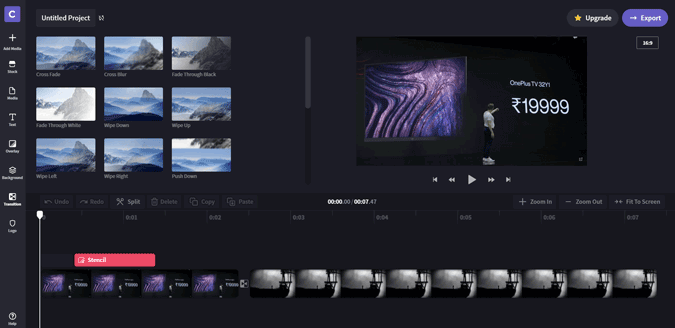
3. МыВидео
Идеально подходит для тех, кому требуется много записей экрана
WeVideo – еще один сетевой видеоредактор, обладающий большинством профессиональных функций редактирования, как и Clipchamp. В дополнение к этому, он также имеет множество предустановок для переходов. Но самое приятное в We Video — это то, что вы можете записывать видео или аудио прямо из приложения. Просто нажмите кнопку рассказа и начните запись звука, чтобы добавить его, или вы можете нажать кнопку записи, чтобы записать с помощью камеры или экрана. Возможно, в этом нет ничего страшного, но если ваша работа предполагает частое совместное использование экрана, например игры, WeVideo может оказаться лучшим вариантом.
В любом случае, как и Clipchamp, WeVideo в бесплатной версии поддерживает только разрешение 480P. Но цена немного дешевле: всего 5–13 долларов США за профессиональную подписку в месяц.
Плюсы:
- Возможность записи прямо из приложения с помощью веб-камеры или записи экрана.
- Возможность загрузить видео на Диск, Dropbox, YouTube, Vimeo и т. д. без загрузки.
- Возможность добавлять маркеры на временную шкалу, чтобы было понятнее.
- Параметры автосохранения и синхронизации.
- Поддержка нескольких слоев видео
Минусы:
- Водяной знак на выходе бесплатной версии
- Не записывает одновременно веб-камеру и экран.
- Бесплатная версия поддерживает вывод только 1 ГБ в месяц.
- Невозможно загрузить дополнительные шаблоны.
Открыть WeVideo
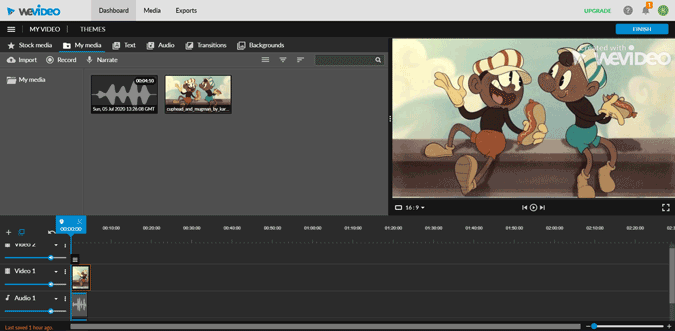
4. Паутон
Лучший вариант для создания анимации и слайд-шоу
Powtoon — это не совсем видеоредактор, а своего рода анимационное слайд-шоу с плавными переходами. Он позволяет анимировать каждый объект и его скорость, что полностью делает его похожим на анимационное видео, а не на слайд-шоу. Он также имеет массу пресетов для объектов, реквизита, фигур, изображений, переходов и т. д.
Но единственное предостережение: у него нет бесплатной опции, а опция Pro стоит 19 долларов в месяц при ежегодной оплате. Вы также можете выбрать Pro+, если вам нужно больше облачного хранилища. В любом случае, у вас есть 4-дневная бесплатная пробная версия со всеми необходимыми профессиональными функциями. Это приложение не поддерживает встроенное рисование, вы можете выбрать из представленных или добавить рисунок файлов из системы. В случае необходимости
Плюсы:
- Пробный период предоставляет все функции версии Pro в течение 4 дней.
- Пресеты для объектов, фигур, символов, изображений и т. д.
Минусы:
- Бесплатной версии нет.
- Выходные данные содержат водяной знак пробного периода.
- Не поддерживает встроенное рисование.
Открыть Паутун
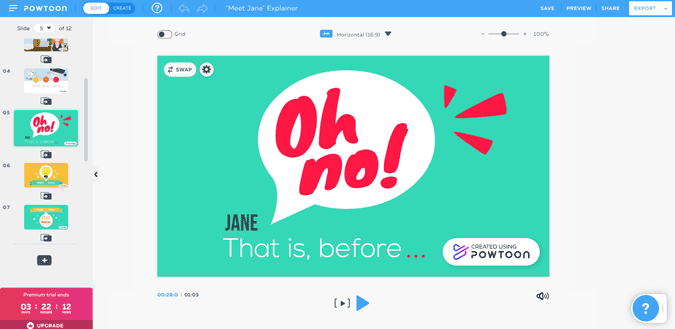
5. Видео
Создатель анимации и слайд-шоу по более выгодной цене
Video также похож на Powtoon, где вы можете создавать плавные анимационные видеоролики. Вы также можете найти все функции, которые есть в Powtoon. Но это также дополнительный бесплатный план, что делает его жизнеспособным вариантом. Но вы не получите никаких предустановок из приложения, а на выходе будет водяной знак Wideo.
Если вы готовы платить, и Powtoon, и Wideo работают нормально, но Powtoon берет верх за большее количество пресетов лучшего качества, которые вы можете использовать в своих видео. Wideo также можно использовать в качестве средства создания презентаций, поскольку его настройки больше похожи на презентацию, чем на анимационное видео. Стоит 19 долларов США в месяц.
Плюсы:
- Подходит для создания видеороликов в виде слайд-шоу.
- Имеет бесплатную версию в отличие от Powtoon
Минусы:
<ул>
Открыть Видео
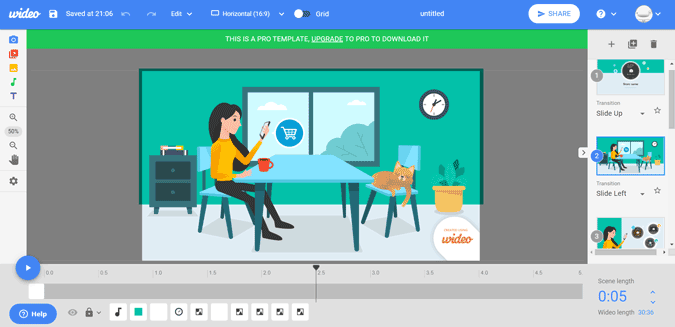
6. Магисто
Автоматический создатель видео
Magisto — это не совсем видеоредактор, а скорее автоматический создатель видео. Просто выберите свои фотографии или видео, выберите шаблон и музыку из библиотеки или добавьте свою собственную музыку. Приложение соберет все воедино и через минуту предоставит вам готовое видео. Среди всех приложений Magisto выделяется своей самой большой библиотекой с сотнями шаблонов и музыки. Но, к сожалению, Magisto не дает возможности настроить некоторые вещи, которые вам могут не понравиться в шаблоне, кроме текста.
В бесплатной версии вы можете загрузить только 10 файлов для редактирования. Позже вам понадобится премиум-план, что вполне понятно. В любом случае, самое большое предостережение заключается в том, что вы не можете ничего редактировать из предоставленных результатов, если вам что-то не нравится в бесплатной версии.
Плюсы:
- Возможность добавлять изображения напрямую из Google Фото или Google Диска.
- Огромная библиотека музыки и видеоматериалов на случай, если вам это понадобится.
Минусы:
- Можно загрузить только 10 изображений или видео для редактирования.
- В бесплатной версии нет возможности редактирования
Открыть Магисто
7. Фильмора Го
Лучшее Android-приложение для редактирования альбомного видео
Если говорить о приложениях для Android, то Filmora Go — безусловно лучшее Android-приложение для редактирования видео, на которое я наткнулся после Adobe Rush. Поскольку Rush не поддерживается Chromebook, Filmora Go признана лучшим приложением для Android на Chromebook. Самое приятное то, что он предназначен для горизонтальной компоновки, в отличие от многих других видеоредакторов на Android. И это также бесплатно, без водяных знаков и ограничений по времени.
Filmora Go имеет множество функций, которые позволяют вам управлять каждым отснятым материалом, например цветокоррекцию, изменение скорости, титры, фильтры и т. д., что дает вам более детальный контроль над редактированием.
Плюсы:
- Основное внимание уделяется редактированию видео в альбомной ориентации.
- Легко понять, но предлагает множество функций в минимальной форме.
Минусы:
- Не имеет временной шкалы, вам нужно нажать на значок каждого видео, чтобы перейти к нему и отредактировать.
- Несколько вариантов наложения и фильтра.
Загрузить Фильмораго
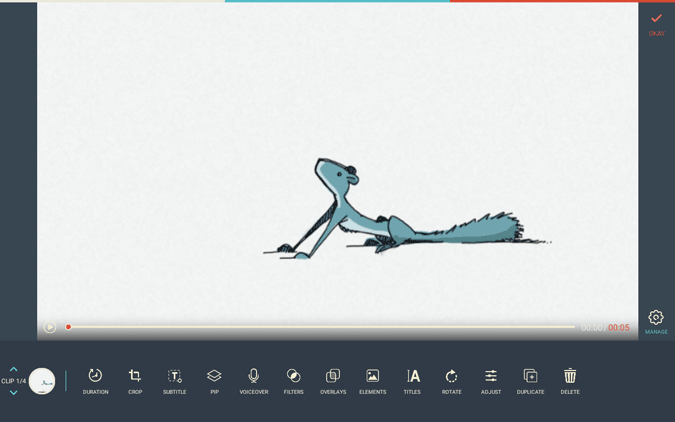
Подведение итогов
Adobe Rush — это то, что должно быть на Chromebook и, очевидно, является лучшим вариантом для редактирования видео. Но в любом случае, Clipchamp очень хорош своим чистым пользовательским интерфейсом, а Google Photos помогает мне с небольшими изменениями. Итак, какое приложение для редактирования видео на Chromebook вам больше всего нравится? Дайте мне знать в комментариях ниже.
